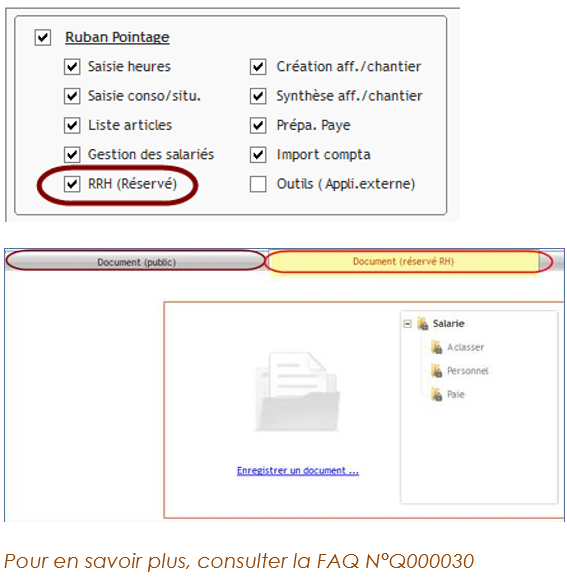Ces éditions sont disponibles dans les éditions générales, regroupées par thème.
Cliquer sur

Choisir dans la liste un type d'édition.
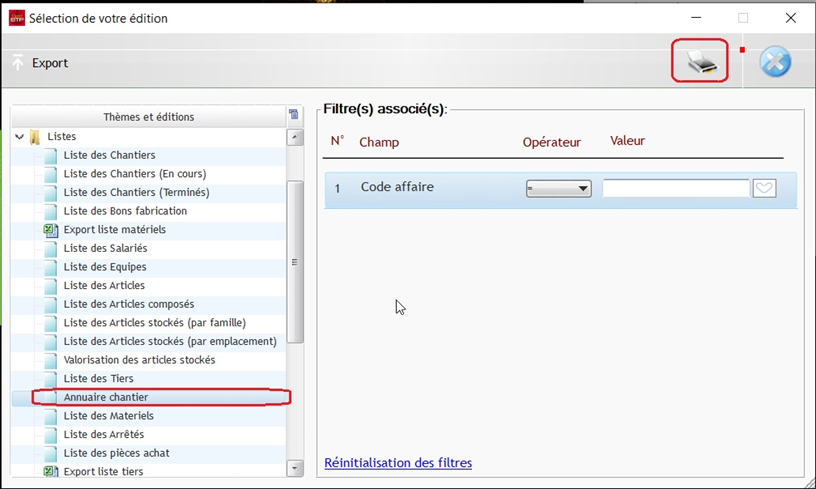
ou dans les différents écrans de saisie et de consultation. Cliquer sur le bouton

L’application permet aussi la personnalisation des éditions afin de s’adapter aux besoins des entreprises. Les éditions spécifiques sont gérées dans son propre dossier suivant la même arborescence que les éditions standards.
Lors des mises à jour de l’application, l’ensemble des éditions standards sera réactualisé. Vous profitez ainsi des nouveautés et vos éditions spécifiques seront conservées.
Le module regroupe par thème toutes les éditions disponibles : éditions standards et spécifiques
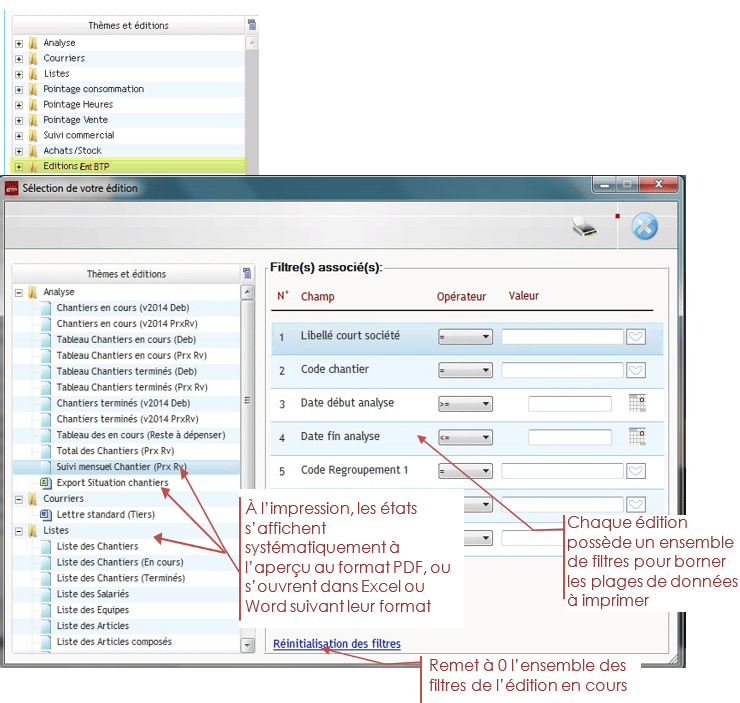
Les éditions Standards sont regroupées dans un dossier partagé sur le réseau,
…/Impressions / Standard/ Accueil
(Cf page 7 de ce document « Les paramètres liées aux éditions » puis « Chemin des éditions »)
Chaque édition possède un fichier *.fir ayant le même nom, ce fichier texte contient les propriétés et les filtres de l’édition.
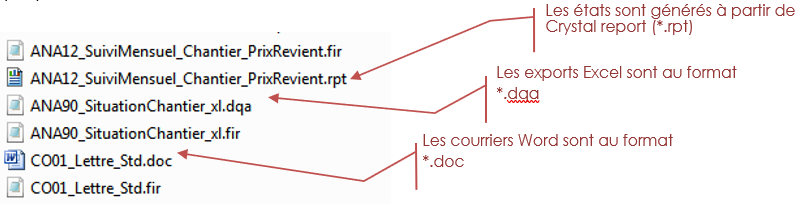
Pour ajouter des éditions spécifiques au niveau des éditions générales, vous devez obligatoirement enregistrer les fichiers d’éditions dans le dossier Impressions/Spécifiques/Accueil et modifier le thème de regroupement sur chaque fichier *.fir de vos éditions.
Cette procédure permet de conserver les éditions spécifiques au moment des mises à jour.
Pour rappel : à chaque mise à jour le contenu de toutes les éditions standards sont supprimées et remplacer par les éditions standards de la nouvelle version. Cela vous permet de profiter des modifications et nouvelles éditions.
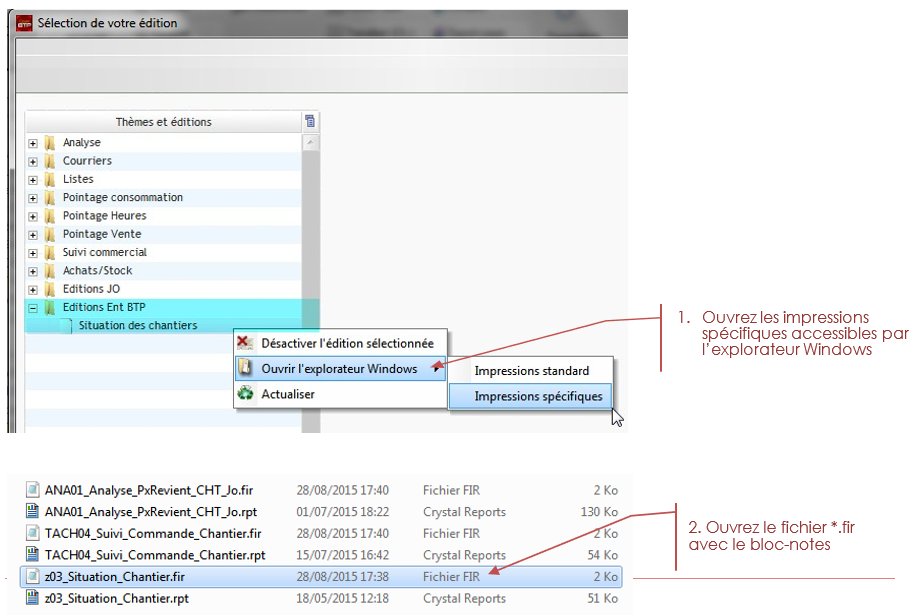
Si vous supprimez les fichiers d’une édition, celle-ci réapparaitra lors d’une prochaine mise à jour de l’application. Pour l’éviter, vous devez désactiver les éditions non désirées.
Nb : Les droits « superviseur » sont nécessaires pour cette action.
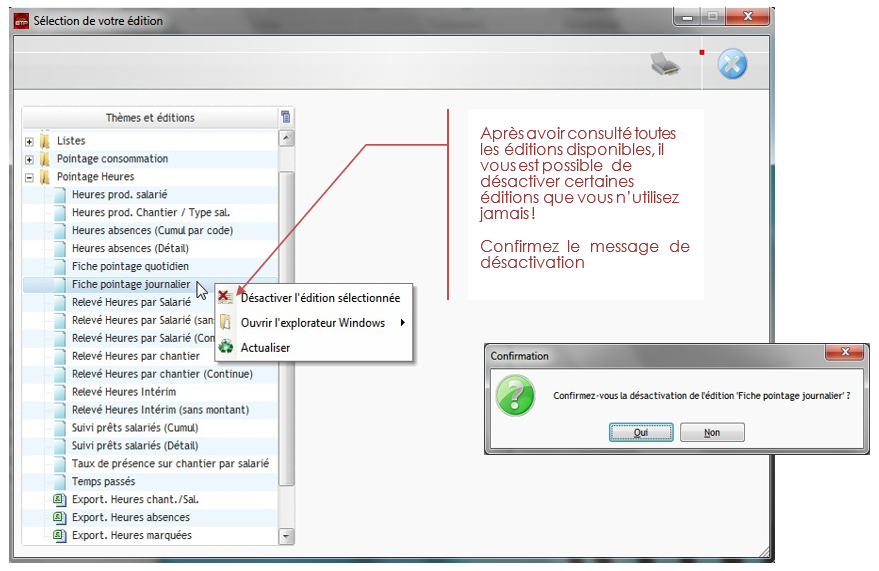
Lors de la désactivation, l’application crée un fichier ayant le même nom que l’édition à masquer avec l’extension *. msq
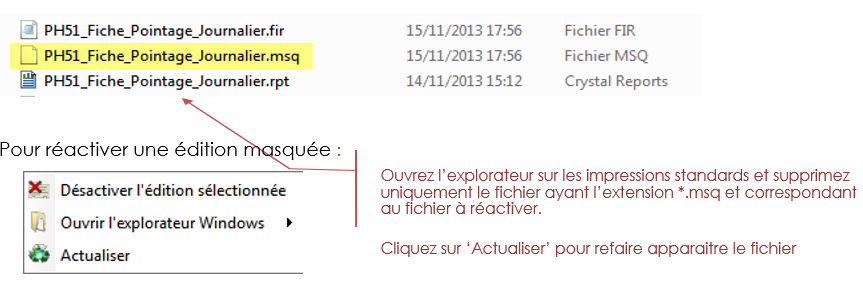
Certaines éditions sont automatiquement générées à partir des traitements d’Optim’BTP.
C’est le cas par exemple des demandes de prix, des commandes, des demandes d’approvisionnent, du module Achat.
Il est possible de personnaliser ces éditions automatiques en respectant le fonctionnement du nom des éditions spécifiques décrit ci-après (à partir de la v2015.02.c) :
En prenant l’exemple des Bons de commande Fournisseurs dont l’édition standard est intitulée
Cde.rpt et se trouve dans le dossier « …Impressions/Standard/Achat »
Lors du traitement de création du Pdf, l’ordre de recherche de l’édition à utiliser est le suivant :
1.L’application recherche tout d’abord dans le dossier des éditions spécifiques et utilise l’édition présente dans ce dossier ayant le préfixe recherché :
Ex : pour les commandes, le dossier : « …Impressions/specifique/achat » possède un fichier nommé CdeA.rpt pour l’agence codifiée par la lettre A ; l’application lancera cette édition commençant par le préfixe (CDE) pour une commande de cette agence.
2. Il en est de même pour un nom du type « …/specifique/achat/cdeA_Alencon.rpt »
3. Si le dossier spécifique contient une édition ayant le même nom que l’édition standard l’application prendra l’édition de ce dossier.
Ex : « …/specifique/achat/cde.rpt »
4. Si le dossier spécifique est vide ou n’a pas de fichier commençant par le préfixe attendu, l’application utilisera l’édition standard.
Ex : « …/standard/Achat/cde.rpt »
Dans certains modules (ex : Commandes) l’écran permet de choisir le modèle de commande à utiliser.
Le chemin des éditions est intégré dans le dossier partagé d’Optim’BTP et défini dans les Options – Paramètres – Système – Application.

Le code agence sert à gérer les éditions et aux paramètres des chronos...

Optim’BTP permet de gérer l’accès aux éditions par profil utilisateur via la notion de niveau défini dans le fichier. Fir
Pour cela, aller dans Options > Paramètres > Système > Droit utilisateur
À partir des éditions générales, ou sur toutes les listes d’impressions (en mode superviseur uniquement), accéder à la liste des éditions standards avec le bouton droit :
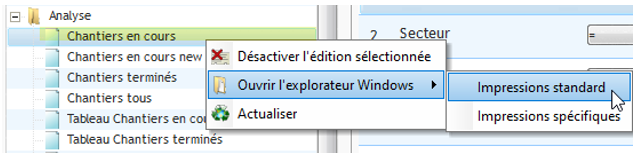
Après ouverture de la liste des éditions sur le serveur partagé, sélectionner l’édition à modifier (*), ouvrir le fichier *.fir associé et modifier le niveau d’accès à 2 ou 3.
Fermer le fichier texte et enregistrer les modifications.
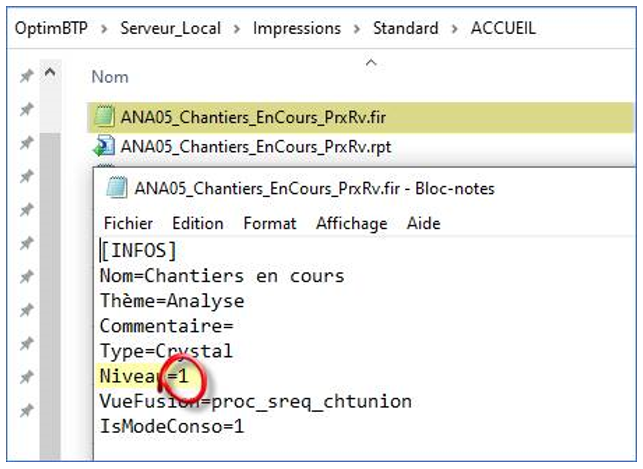
(*) nb : chaque édition possède 2 fichiers : le fichier d’état (*.rpt) et le fichier (*.fir) qui s’ouvre avec le bloc-notes et qui contient les infos générales et les filtres.
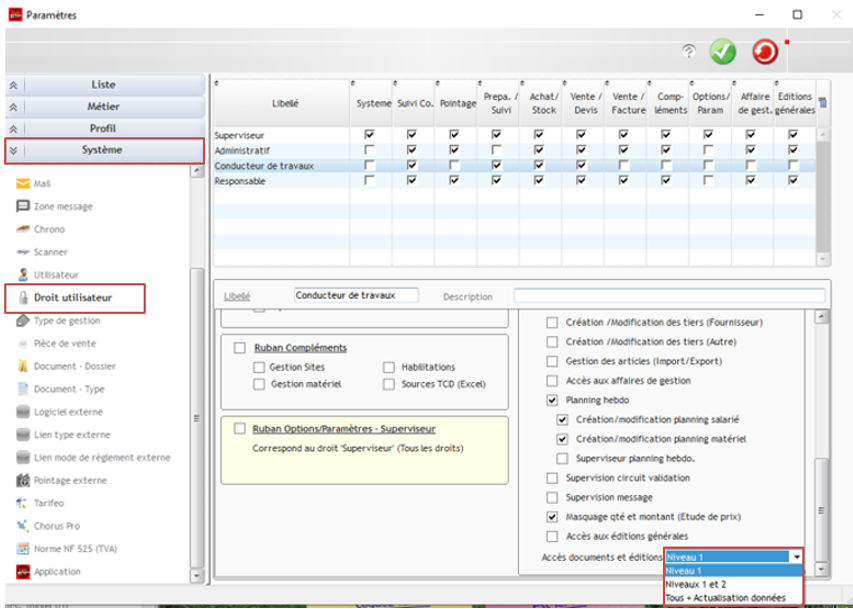
Le niveau 1 est toujours proposé par défaut :
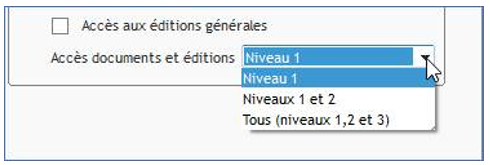
Toutes les éditions et les documents de niveau = 1 sont visibles par tous les utilisateurs.
Il est possible de désactiver l’accès aux éditions générales : dans ce cas l’utilisateur ne pourra avoir accès qu’aux éditions accessibles dans chaque écran auquel il a les droits.

Ponctuellement sur un document en GED ou une édition, il est aussi possible de modifier le niveau d’accès en = 2 ou = 3 afin d’en limiter l’accès suivant les profils
Optim'BTP permet de la même manière de gérer les accès aux documents « GED » dans les propriétés des documents.
2. Sur les propriétés de tous les documents en GED, vous avez accès à ce paramétrage de niveau :
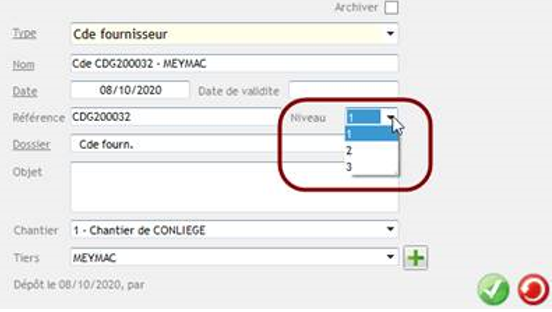
NB : sur la GED salarié, il est aussi possible d’enregistrer les documents sensibles sur l’onglet « Document (réservé RH) » qui est aussi soumis à un droit utilisateur spécifique.